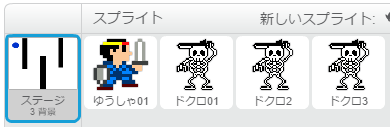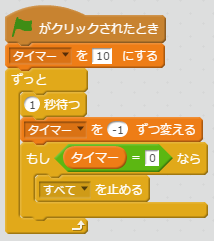最後にタイマーを作りましょう。
簡単(かんたん)な迷路(めいろ)ですので、10秒でクリアするようにします。
ステージエリアの背景(はいけい)を選択(せんたく)し、「データ」カテゴリーから「変数(へんすう)を作る」 をクリックします。
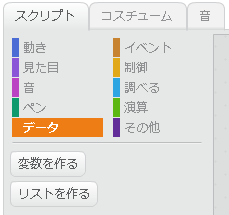
変数名(へんすうめい)にキーボードで「タイマー」と入力(にゅうりょく)してください。
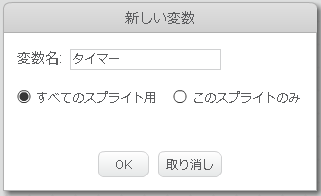
「旗がクリックされたとき」をドラッグし その下に「タイマーを 0 にする」を配置(はいち)します。
タイマーの 0 を 10 に変えます。(20や30にすると、タイマーの時間を変える事ができます。)
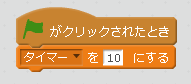
タイマーは、勝手(かって)に1秒ずつ減(へ)ったりしません。
そのようにプログラミングしてみましょう。
「タイマーを 10 にする」の下に「ずっと」をドラッグ し、その中に「1秒待つ」を入れ、「タイマーを 1 ずつ 変える」を入れます。
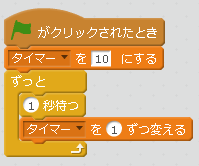
1ずつ変(か)えるままだと、1ずつ足されていくので -1 にし、1ずつ引いていきます。
![]()
タイマーが 1 減(へ)る度(たび)に、1秒待ちますから 1 秒ずつ減(へ)っていくタイマーが出来上(できあ)がります。
ただし、このままでは 10 秒たっても何も起き ません。
タイマーがゼロになったら、全てを止めましょう。
プログラミングを言葉(ことば)で表現(ひょうげん)すると、
「もしタイマーがゼロと同じになったら、全てを止める」
となります。
少し複雑(ふくざつ)ですが、頑張りましょう。
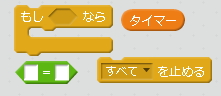
「制御」カテゴリーから「もし なら」をドラッグします。
次に「演算(えんざん)」カテゴリーから「 □ = □ 」を選択(せんたく)し、「もし なら」の六角形(ろっかくけい)にはめます。
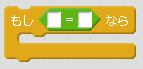
□の左側には、「データ」カテゴリーで先ほど作ったタイマーを配置(はいち)し、右側には数値入力(すうちにゅうりょく)で「 0 」を入れます。
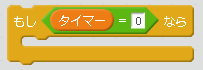
そして「もしタイマー=0 なら」の中に「制御」の 「すべてを止める」をドラッグしましょう。
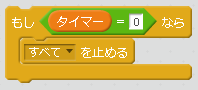
このスクリプトを「タイマーを -1 ずつ変える」の 下にドラッグします。
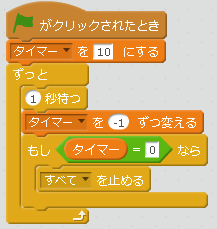
これで 10 秒たっても青い丸に触(ふ)れていなければ、ゲームオーバーになるタイマーが出来ました。
これでゲームは完成(かんせい)です。
ちゃんと遊べるか確認(かくにん)してみましょう。
このゲームは迷路(めいろ)の描き方によって、様々(さまざま)に工夫(くふう)する事が出来ます。
また、Lv1のドラゴンと合わせてみると、さらにむずかしいゲームになったりします。
ぜひ、いろいろと遊(あそ)んでみてください。
最後(さいご)に、すべてのスクリプトをのせておきます。
ゆうしゃ01のプログラム
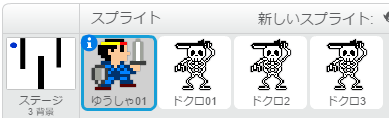
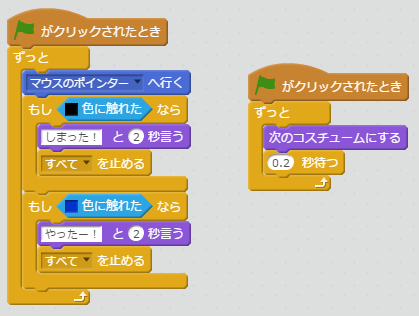
右下のドクロのプログラム
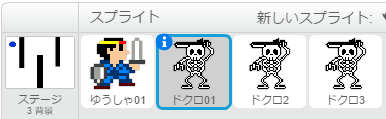
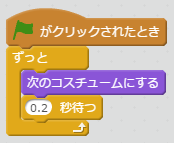
真ん中上のドクロのプログラム
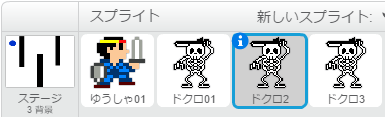
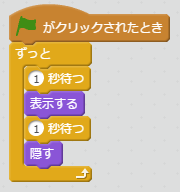
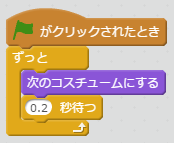
左下のドクロのプログラム
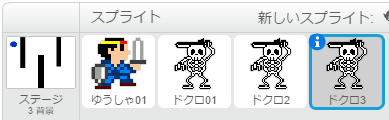
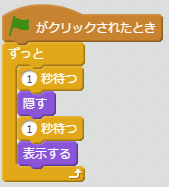
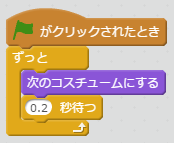
ステージにプログラムしたタイマー